スライド サイズの設定方法: 1. PPT を開き、[デザイン] をクリックして、[スライド サイズ] を選択します; 2. [ワイドスクリーン 16:9] をクリックし、[最大化] オプションを選択します。新しいスライドが使用されるようにスケールダウンする」オプション。

このチュートリアルの動作環境: Windows7 システム、wps 11.1.0.10314、Dell G3 コンピューター。
スライドのサイズを設定するにはどうすればよいですか?
スライドのサイズを変更する
PPT を開きます。開いたスライドは 4:3 ですが、16:9 に変更する必要があります。
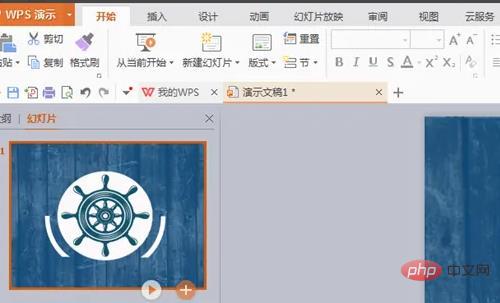
[デザイン] をクリックし、[スライド サイズ] を選択すると、このプレゼンテーションのスライドのサイズが変更されます。
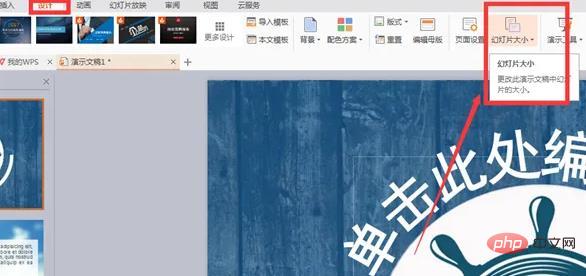
クリックすると、標準 4:3、ワイドスクリーン 16:9、カスタムの 3 つのオプションがあります。 「16:9」をクリックすると、プロンプトが表示されます。
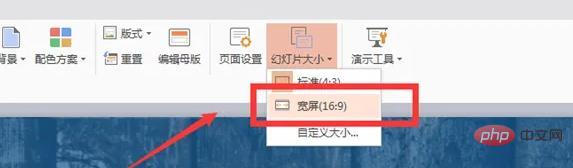
コンテンツ サイズを最大化するか、新しいスライドを確実に使用できるように縮小するかを尋ねます。別々に試してみましょう。両方試してみると、次のことがわかります。すべてがこの効果を持っていること。全体が伸びて変形しているのがわかります。両者に違いはないようです。
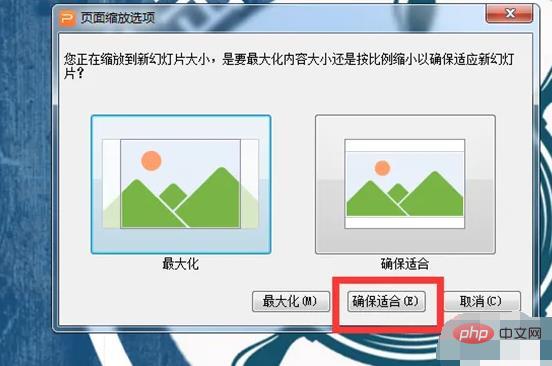

特別なサイズ要件がある場合は、[カスタマイズ] をクリックし、ワイドスクリーンのドロップダウン ボックスをクリックすると、さまざまなサイズのものが表示されます。サイズ要件は利用可能です。
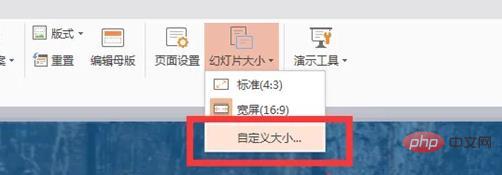
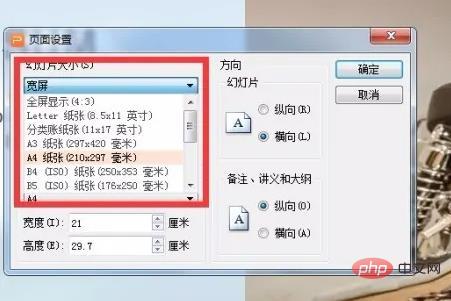
センチメートル単位の正確な特定のサイズ要件がある場合は、高さと幅に対応するデータを入力し、[OK] をクリックします。それ。
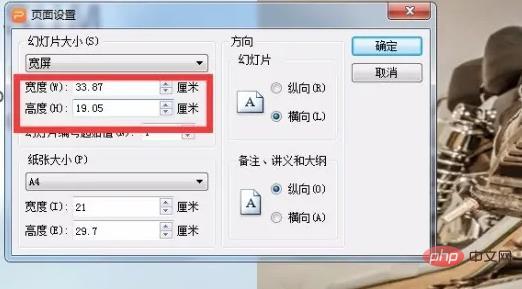
さらに関連する知識については、FAQ 列をご覧ください。
以上がスライドサイズの設定方法の詳細内容です。詳細については、PHP 中国語 Web サイトの他の関連記事を参照してください。